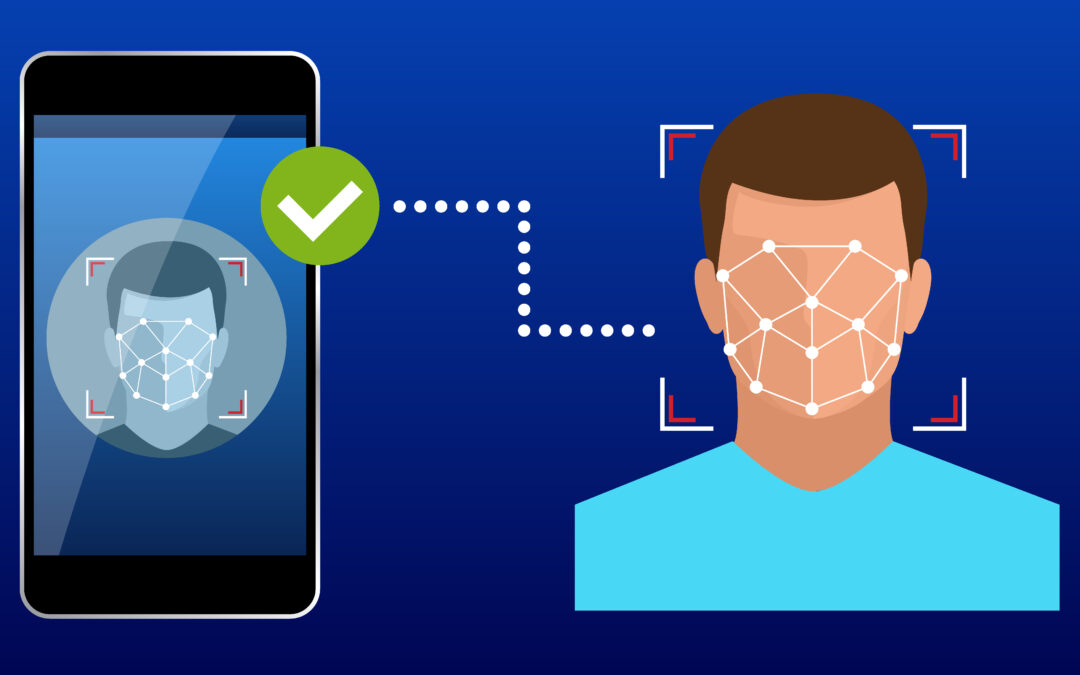Com o objetivo de evoluir e atender as novas tecnologias de identificação, desenvolvemos um novo produto. Agora em nosso Portfólio contamos com um Aplicativo que permite o Registro de Ponto e Ronda por Reconhecimento Facial. Leia este artigo e saiba como funciona o SiMPAX. Geoface.
As Características do Simpax. Geoface
O SiMPAX. Geoface é um aplicativo voltado para os dispositivos Android que permite o Registro de Ponto e Ronda por Reconhecimento Facial. Ele utiliza Inteligência Artificial de ponta para tornar a operação segura, inibindo qualquer tentativa de fraude, como utilização de fotos ou vídeos que são capazes de enganar outros programas. Sua operação é completamente sem toque, desta forma não é necessário manusear a tela do equipamento (seja ele um celular ou tablet). Basta encarar, seu rosto será identificado e o registro realizado.
Saiba como Ativar o Simpax. Geoface
O Aplicativo Simpax. Geoface assim como demais softwares deve ser contratado previamente. Após a ativação do mesmo, seu Simpax estará apto a ativar o aplicativo para os funcionários solicitados. Para instalar o Simpax. Geoface, siga os passos a seguir:
1) Faça o Cadastro das Faces através do Simpax
O gestor agora pode fazer o cadastro prévio da biometria facial para reconhecimento facial no aplicativo através da Plataforma Simpax Web. Este registro é realizado de forma bem simples. Basta acessar o Menu Pessoas > Funcionários / Colaboradores. Em seguida clique no quinto ícone (símbolo de um rosto sendo escaneado). Veja na animação a seguir:
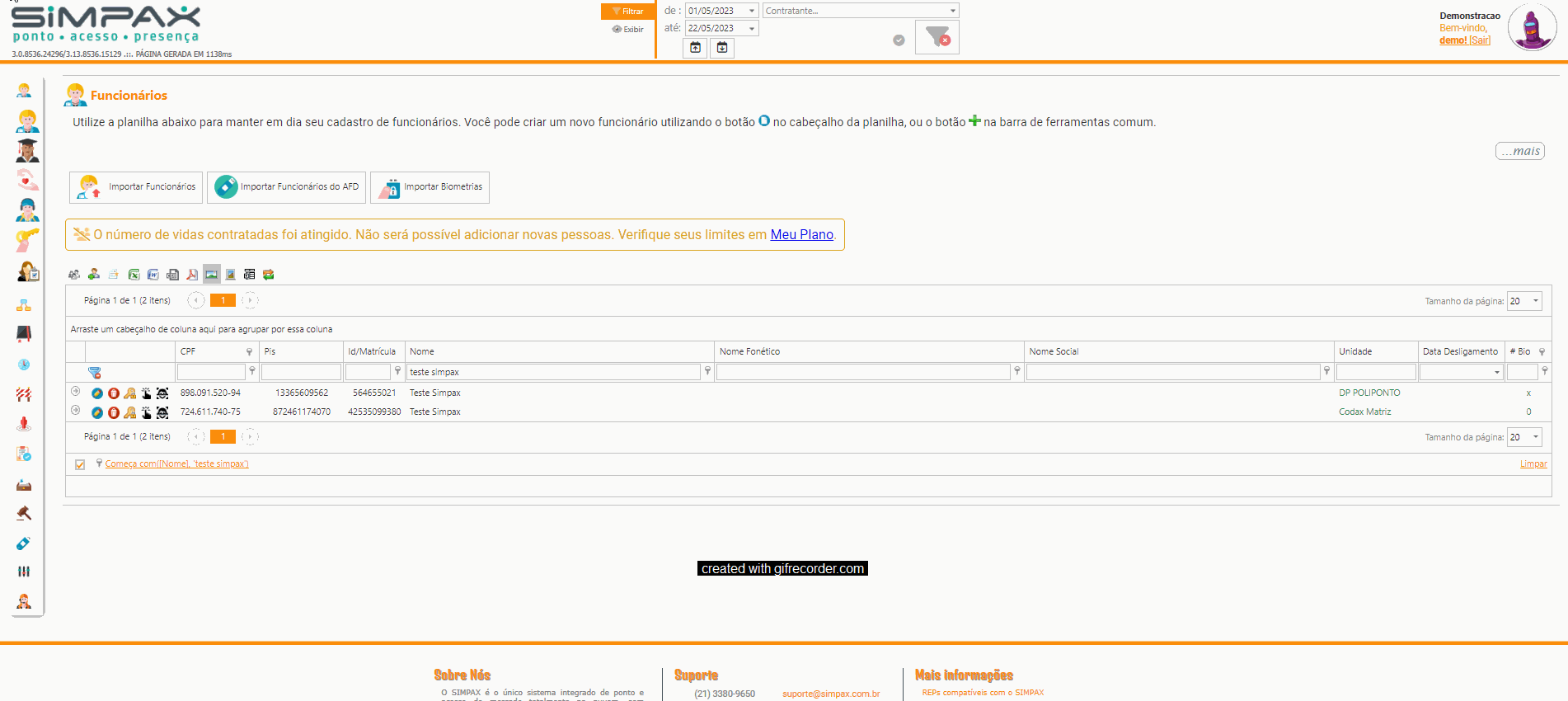
Após clicar em INICIAR, a câmera do computador será acionada. Posicione o rosto corretamente para a foto e clique em CAPTURAR. Logo após o registro sua foto será validada pelo Sistema. Neste momento, clique na opção PERFIL. Para concluir clique em BIOMETRIA FACIAL.
Pronto, agora a biometria facial foi devidamente cadastrada. Repita o processo até realizar o cadastro de toda a sua equipe. Após concluir o cadastro dos colaboradores avance para a próxima etapa.
2) Após o Cadastro Facial, baixe o Aplicativo na Loja
Depois de cadastrar a biometria facial dos colaboradores está na hora de baixar e instalar o aplicativo. Este processo é muito simples! Basta acessar a Play Store (Loja de Aplicativos do Android) e baixar o Aplicativo (Simpax. Geoface).
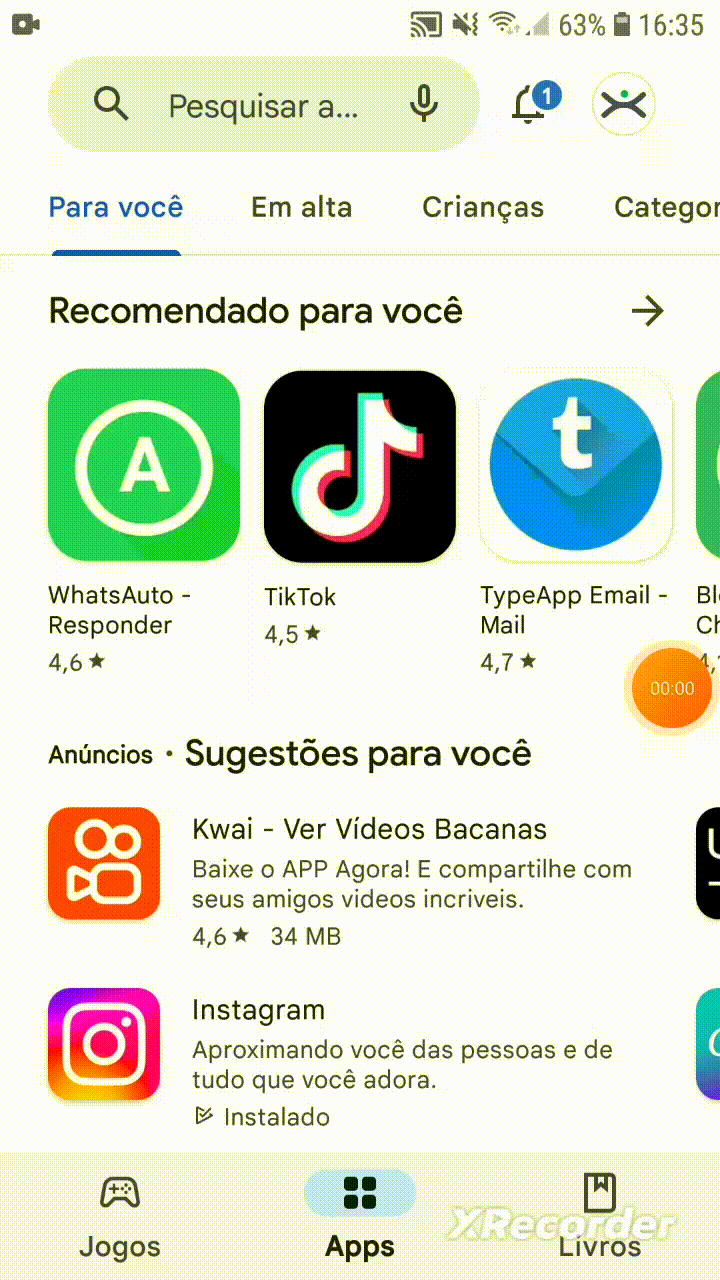
3) Faça login e Sincronize com o Simpax
Após instalar o aplicativo use as Credenciais de Acesso (fornecidas pela Simpax) para entrar no aplicativo. Depois de fazer o login, o software irá baixar a IA (como se estivesse baixando um pacote de dados) e então ficará disponível para uso.
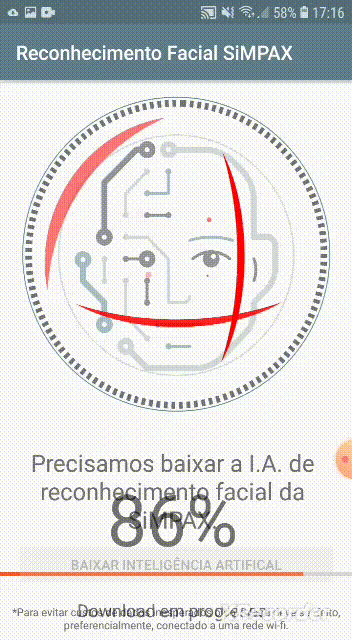
Após a atualização clique no botão à esquerda “SINCRONIZAR”. Após a sincronização o processo estará completo e sua equipe poderá registrar o ponto normalmente.
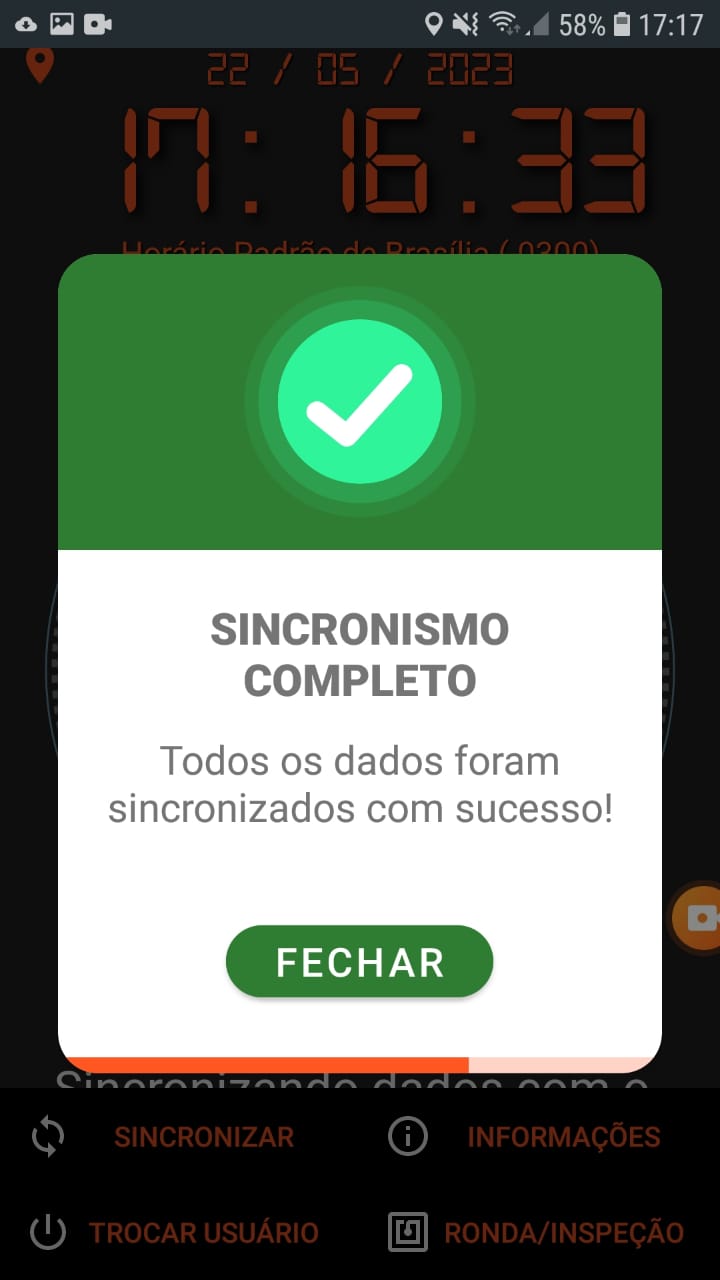
Lembre-se que para o registro de Ponto de Reconhecimento facial no Geoface, basta apontar o rosto para o celular com o aplicativo aberto. Em seguida posicione o rosto conforme orientado dentro do aplicativo até aparecer a mensagem “PONTO REGISTRADO”.
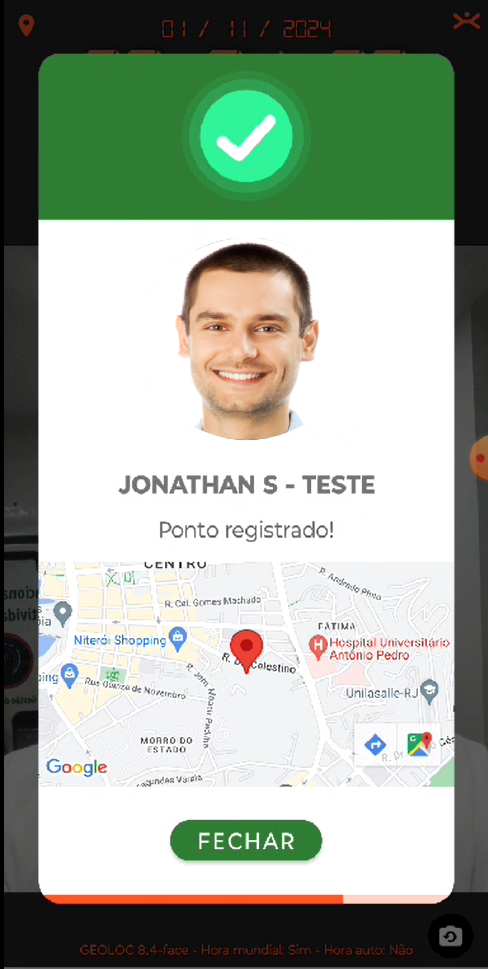
Saiba como usar o Módulo de Ronda
O Aplicativo também possui a funcionalidade de Ronda/Inspeção. Através dela é possível fazer os registros de ronda através de Reconhecimento Facial e QR CODE. Para aprender a fazer os registros de ronda, siga o passo a passo a seguir:
1) Clique no botão “Ronda/Inspeção”
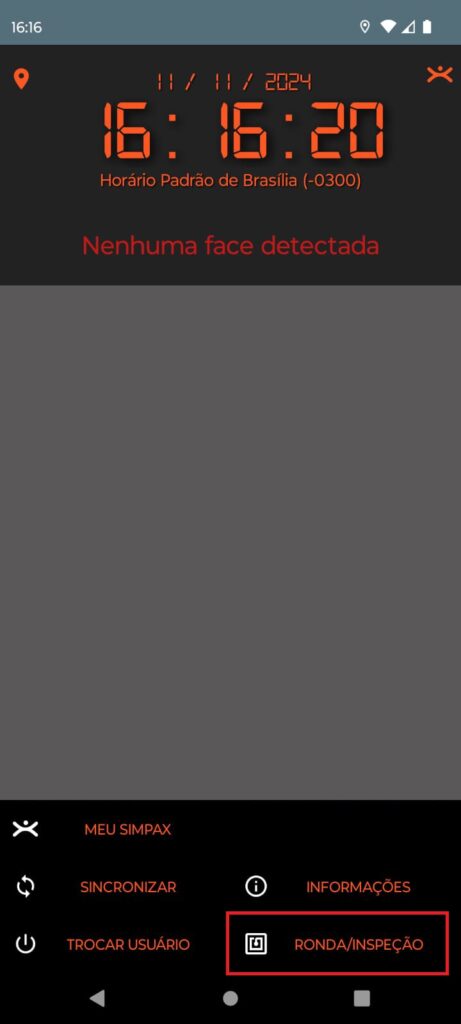
2) Escolha a Opção “Marcar por QR CODE”
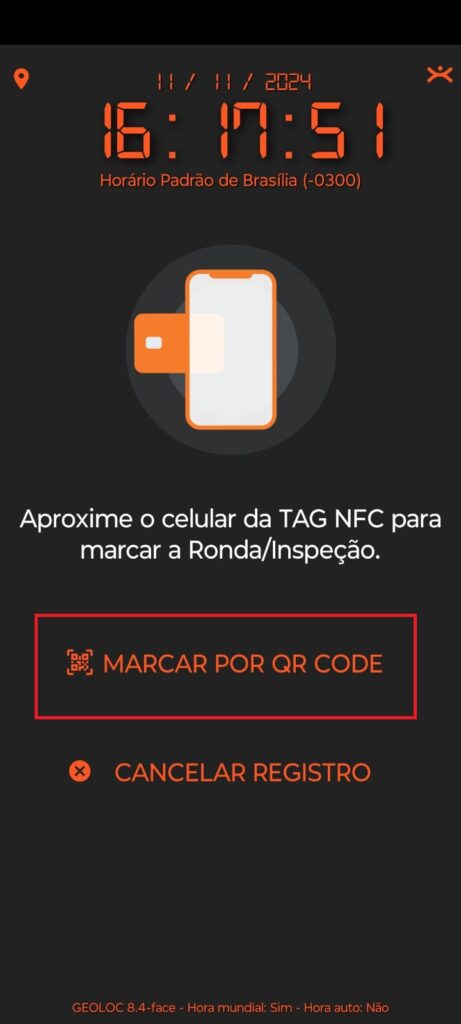
3) Faça a Leitura do QR CODE
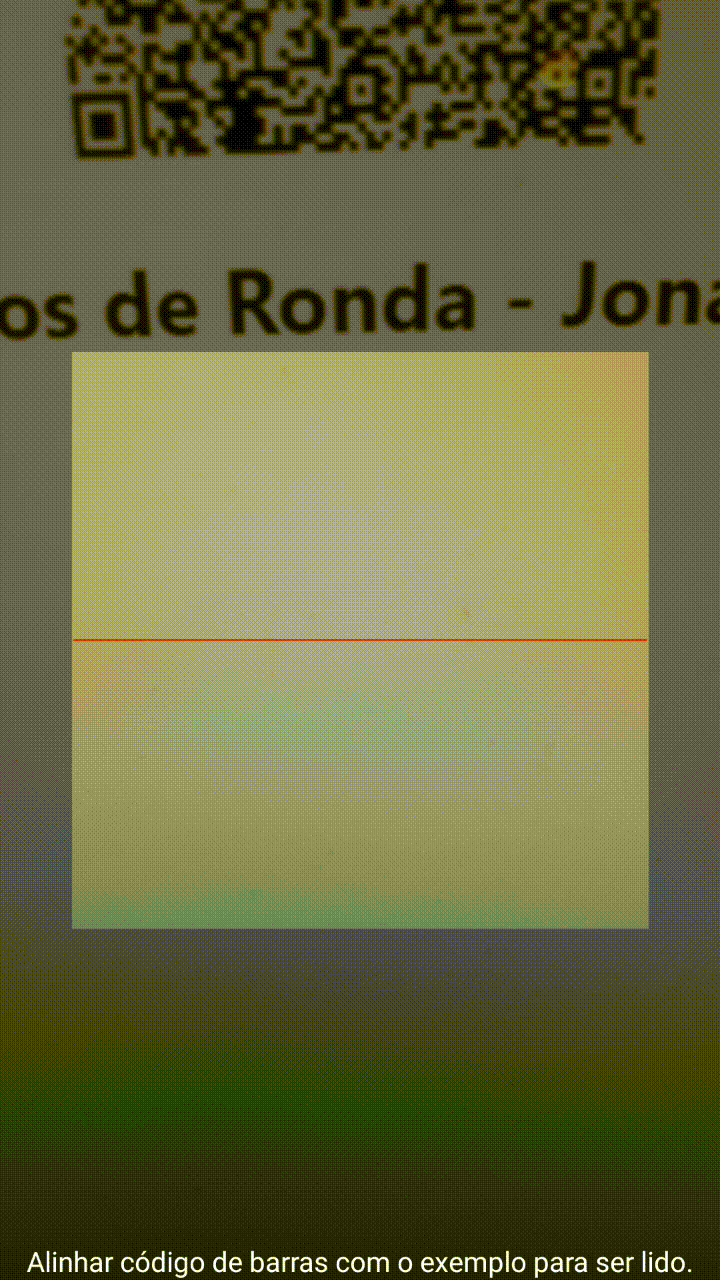
Para utilização do QR Code é necessário que este esteja previamente cadastrado no Simpax Web e que os colaboradores estejam devidamente associados.
4) Confirme a Ronda com Reconhecimento Facial
Após a leitura do QR CODE aponte o rosto para a tela do aplicativo de acordo com a área de identificação. Após a leitura facial em poucos segundos você receberá uma notificação em sua tela com a mensagem “RONDA/INSPEÇÃO REALIZADA”.
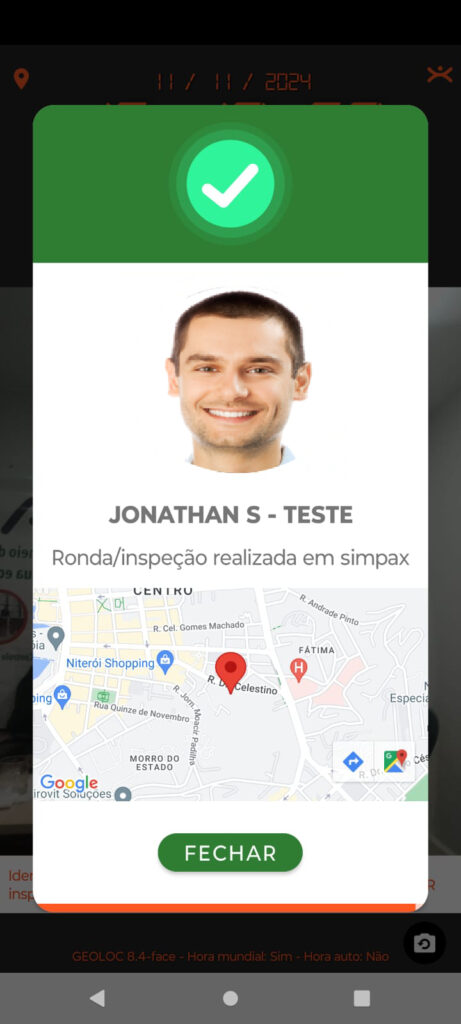
Pronto! Você fez o registro de ronda com sucesso! Os registros das rondas ficaram disponíveis para consulta no Simpax.
Conclusão
Ao adotar um Sistema de Ponto com Reconhecimento Facial em sua empresa, você elimina tentativas de fraudes, controla a ocupação do ambiente, evitando aglomerações e Além disso faz o controle dos colaboradores e prestadores de serviço de forma mais prática e segura.
Já fez a instalação do Geoface em seu celular ou tablet? Deixe seu comentário e compartilhe sua experiência conosco.